วิธีแชร์ไฟล์ระหว่าง iPad และ Android
เนื้อหา:

เมื่อคุณใช้สมาร์ทโฟนและแท็บเล็ตจากสองระบบปฏิบัติการและแพลตฟอร์มที่แตกต่างกันคุณจะได้รับช่วงเวลาที่ยากลำบากในขณะที่ถ่ายโอนไฟล์จากแพลตฟอร์มหนึ่งจากแพลตฟอร์มอื่น ตัวอย่างเช่นคุณมีไฟล์สำคัญบน iPad และต้องการถ่ายโอนไปยังอุปกรณ์ Android ของคุณ
ในช่วงแรกของ iPhone และ iPad คุณไม่สามารถถ่ายโอนข้อมูลบางอย่างจากอุปกรณ์ iOS ไปยังอุปกรณ์ที่ไม่ใช่ iOS ได้ แต่วันนี้คุณมีตัวเลือกมากมายในการทำเช่นนั้น
ในบทความนี้เราจะพูดถึงวิธีการบางอย่างที่คุณสามารถใช้สำหรับการถ่ายโอนไฟล์จาก iPad ไปยังอุปกรณ์ Android และในทางกลับกัน
↑ แชร์ไฟล์ระหว่าง iPad และ Android
วิธีการสองสามวิธีในการโอนไฟล์รูปภาพวิดีโอและเอกสารอื่น ๆ ระหว่าง Android และ iPad มีดังนี้
↑ 1. ใช้ LAN / Wifi Direct
↑ ผ่าน Zapya
Zapya เป็นทางออกที่ง่ายที่สุดซึ่งสามารถทำได้ถ่ายโอนไฟล์จาก iPad ไปยังอุปกรณ์ Android และในทางกลับกัน Zapya (ด้านผู้รับ) สร้างเลเยอร์เครือข่ายท้องถิ่นและผู้ส่งต้องเชื่อมต่อกับเครือข่ายเพื่อให้สามารถถ่ายโอนไฟล์ได้
ทำตามขั้นตอนด้านล่างเพื่อแชร์ไฟล์ระหว่าง iPad และ Android:
ขั้นตอนที่ 1: ดาวน์โหลด Zapya ทั้งสองอย่าง iPad และ Android อุปกรณ์จาก App Store และ Play Store ตามลำดับ
หมายเหตุ: ในกรณีของเราเรากำลังจะถ่ายโอนไฟล์จาก iPad ไปยัง Android คุณสามารถทำตามขั้นตอนที่คล้ายกันนี้หากคุณต้องการถ่ายโอนไฟล์จากอุปกรณ์ Android ไปยัง iPad
ขั้นตอนที่ 2: เปิดแอพ Zapya บน iPad ของคุณ

ขั้นตอนที่ 3: ใน iPad ของคุณให้แตะที่ปุ่มโอนที่อยู่ตรงกลางด้านล่างของหน้าจอ

ขั้นตอนที่ 4: ระบบจะสร้างสภาพแวดล้อมการค้นหา

ขั้นตอนที่ 5: ตอนนี้บนอุปกรณ์ Android ของคุณให้แตะที่ปุ่มโอนที่อยู่ตรงกลางด้านล่างของหน้าจอ

ขั้นตอนที่ 6: ตอนนี้แตะที่ปุ่มรับ

ขั้นตอนที่ 7: หน้าต่างใหม่พร้อมรหัส QR จะปรากฏขึ้น

ขั้นตอนที่ 8: ตอนนี้กลับไปที่ iPad ของคุณแล้วแตะที่ส่วนรหัส QR ซึ่งอยู่ตรงกลางด้านบนของหน้าจอ

ขั้นตอนที่ 9: และตอนนี้สแกน QR Code ที่แสดงบนอุปกรณ์ Android

ขั้นตอนที่ 10: ในที่สุดอุปกรณ์ทั้งสองก็เชื่อมต่อกันแล้วตอนนี้คุณสามารถถ่ายโอนไฟล์ของคุณได้
ขั้นตอนที่ 11: สำหรับการส่งไฟล์ให้ค้นหาไฟล์และแตะเพียงครั้งเดียวเพื่อเลือกไฟล์นั้นปุ่มส่งใหม่จะปรากฏที่ตรงกลางด้านล่างของหน้าจอ

ขั้นตอนที่ 12: แตะที่ปุ่มส่งเพื่อถ่ายโอนไฟล์ที่เลือกจาก iPad ไปยังอุปกรณ์ Android ของคุณ
บริการอื่น ๆ ที่คล้ายกัน:
- แบ่งปัน
- JioSwitch
- Xender
↑ 3. กึ่งท้องถิ่น
↑ ผ่าน SendAnywhere
นี่เป็นอีกบริการหนึ่งในการถ่ายโอนไฟล์จากไฟล์iPad ไปยังอุปกรณ์ Android หรือในทางกลับกัน สร้างสภาพแวดล้อมที่มีลิงก์ดาวน์โหลดหรือพิน 6 หลักเพื่อเข้าถึงสภาพแวดล้อม หลังจากการเชื่อมต่อสำเร็จคุณสามารถดาวน์โหลดลงในอุปกรณ์ของคุณได้
ขั้นตอนที่ 1: ดาวน์โหลด SendAnywhere ทั้งสอง iPad และ Android อุปกรณ์จาก App Store และ Play Store ตามลำดับ
หมายเหตุ: ในกรณีของเราเรากำลังจะถ่ายโอนไฟล์จาก iPad ไปยัง Android คุณสามารถทำตามขั้นตอนที่คล้ายกันนี้หากคุณต้องการถ่ายโอนไฟล์จากอุปกรณ์ Android ไปยัง iPad
ขั้นตอนที่ 2: เปิดแอพ SendAnywhere บน iPad ของคุณ

ขั้นตอนที่ 3: ในส่วนส่งให้ค้นหาไฟล์ที่คุณต้องการส่ง

ขั้นตอนที่ 4: ตอนนี้แตะเพียงครั้งเดียวที่ไฟล์เพื่อเลือก ตอนนี้ปุ่มส่งใหม่จะปรากฏที่ด้านล่างของหน้าจอ

ขั้นตอนที่ 5: แตะที่ปุ่มส่งหน้าต่างใหม่จะปรากฏขึ้นพร้อมรหัส 6 หลัก

ขั้นตอนที่ 6: ตอนนี้เปิดแอปบนอุปกรณ์ Android ของคุณ

ขั้นตอนที่ 7: แตะที่ปุ่มรับซึ่งอยู่ที่ด้านล่างของหน้าจอ

ขั้นตอนที่ 8: จะมี Text Box ให้กรอกรหัส 6 หลัก
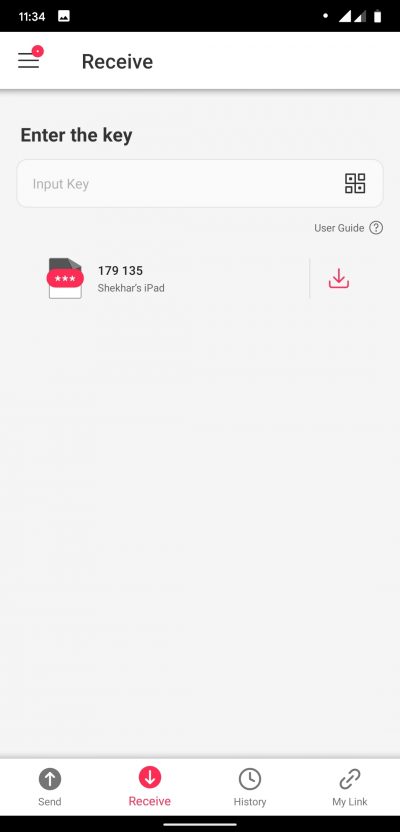
ขั้นตอนที่ 9: ป้อนรหัสและแตะที่ปุ่มรับ
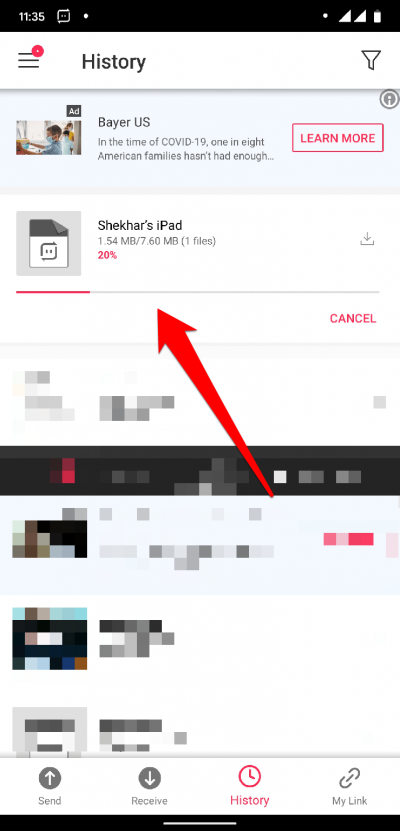
ขั้นตอนที่ 10: ไฟล์จะได้รับทันที
บริการอื่น ๆ ที่คล้ายกัน:
- AirDroid
- แบ่งปัน
↑ 3. บริการออนไลน์
↑ Google ไดรฟ์
เราไม่คิดว่าคุณต้องการการแนะนำอย่างเป็นทางการใด ๆไปยัง Google Drive อย่างไรก็ตาม Google Drive หรือ GDrive เป็นบริการจัดเก็บข้อมูลบนคลาวด์ที่ Google ให้บริการแก่ผู้ถือบัญชี Google (หรือที่เรียกว่า Gmail) ทั้งหมดด้วยความจุฟรี 15 GB
หากคุณต้องการถ่ายโอนไฟล์จาก iPad ของคุณไปยังไฟล์อุปกรณ์ Android และคุณมีความเร็วอินเทอร์เน็ตที่ดีคุณสามารถอัปโหลดไฟล์ไปยัง GDrive จาก iPad และดาวน์โหลดไฟล์เหล่านั้นไปยังอุปกรณ์ Android ของคุณได้
↑ OneDrive
OneDrive เป็นบริการที่คล้ายกับ Google Driveข้อแตกต่างเพียงอย่างเดียวคือจัดทำโดย Microsoft และความจุของที่เก็บข้อมูลถูก จำกัด ไว้ที่ 5 GB สำหรับผู้ใช้ฟรีเท่านั้น แต่ถ้าคุณเป็นผู้ใช้ระดับพรีเมียมคุณจะมีพื้นที่เก็บข้อมูล 1 TB ให้ใช้
↑ WeTransfer
หากคุณไม่ต้องการใช้พื้นที่เก็บข้อมูลที่มีให้โดยผู้ให้บริการอีเมลของคุณจากนั้นใช้บริการเช่น WeTransfer บริการเช่น WeTransfer เรียกว่าบริการโอนไฟล์ออนไลน์ซึ่งผู้ใช้ต้องอัปโหลดไฟล์ไปยังเซิร์ฟเวอร์และผู้ใช้จะได้รับลิงก์ดาวน์โหลด แต่มีการจับไฟล์จะพร้อมใช้งานในเซิร์ฟเวอร์ของพวกเขาในช่วงเวลาหนึ่งหลังจากนั้นไฟล์จะถูกลบออกจากเซิร์ฟเวอร์ของพวกเขา
เคล็ดลับ
เคล็ดลับ
เคล็ดลับ


















